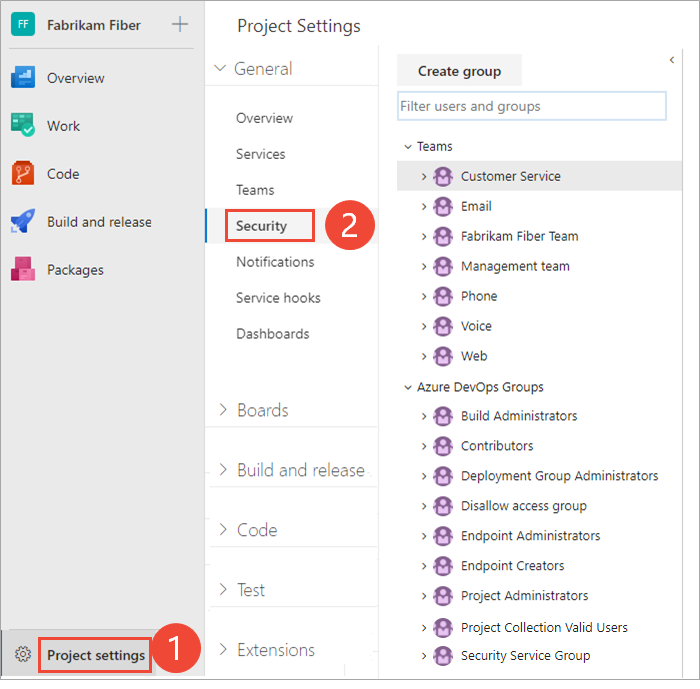Zmienianie uprawnień na poziomie organizacji lub kolekcji
Azure DevOps Services | Azure DevOps Server 2022 — Azure DevOps Server 2019
Na poziomie organizacji lub kolekcji ustawiono kilka uprawnień. Te uprawnienia można przyznać, dodając użytkownika lub grupę do grupy Administratorzy kolekcji projektów. Możesz też przyznać określone uprawnienia na poziomie kolekcji do niestandardowej grupy zabezpieczeń lub użytkownika.
Organizacja jest kontenerem dla kilku projektów, które współużytkuje zasoby. Aby uzyskać więcej informacji, zobacz Planowanie struktury organizacyjnej.
Kolekcja projektów to kontener dla kilku projektów współużytkujących zasoby. Aby uzyskać więcej informacji, zobacz About projects and scaling your organization (Informacje o projektach i skalowaniu organizacji).
Następujące artykuły zawierają powiązane informacje:
- Wyszukiwanie administratora kolekcji projektów
- Zarządzanie użytkownikami, grupami i grupami zabezpieczeń
- Żądanie zwiększenia poziomów uprawnień
- Zmienianie uprawnień na poziomie projektu
- Ustawianie uprawnień na poziomie obiektu
- Stosowanie najlepszych rozwiązań w zakresie zabezpieczeń
Uwaga
Grupy zabezpieczeń są zarządzane na poziomie organizacji, nawet jeśli są one używane dla określonych projektów. W zależności od uprawnień użytkownika niektóre grupy mogą być ukryte w portalu internetowym. Aby wyświetlić wszystkie nazwy grup w organizacji, możesz użyć narzędzia interfejsu wiersza polecenia usługi Azure DevOps lub naszych interfejsów API REST. Aby uzyskać więcej informacji, zobacz Dodawanie grup zabezpieczeń i zarządzanie nimi.
Uwaga
Grupy zabezpieczeń są zarządzane na poziomie kolekcji, nawet jeśli są one używane dla określonych projektów. W zależności od uprawnień użytkownika niektóre grupy mogą być ukryte w portalu internetowym. Aby wyświetlić wszystkie nazwy grup w kolekcji, możesz użyć narzędzia interfejsu wiersza polecenia usługi Azure DevOps lub naszych interfejsów API REST. Aby uzyskać więcej informacji, zobacz Dodawanie grup zabezpieczeń i zarządzanie nimi.
Uwaga
Grupy zabezpieczeń są zarządzane na poziomie kolekcji, nawet jeśli są one używane dla określonych projektów. W zależności od uprawnień użytkownika niektóre grupy mogą być ukryte w portalu internetowym. Aby wyświetlić wszystkie nazwy grup w kolekcji, możesz użyć interfejsów API REST. Aby uzyskać więcej informacji, zobacz Dodawanie grup zabezpieczeń i zarządzanie nimi.
Uprawnienia na poziomie kolekcji
W poniższej tabeli wymieniono uprawnienia przypisane na poziomie organizacji lub kolekcji. Wszystkie te uprawnienia, z wyjątkiem uprawnień Wysyłanie żądań w imieniu innych osób , są przyznawane członkom grupy Administratorzy kolekcji projektów. Aby uzyskać więcej informacji, zobacz Temat Uprawnienia i grupy— dokumentacja, Grupy.
Ogólne
- Zmienianie ustawień śledzenia
- Utwórz nowe projekty
- Usuwanie projektu zespołowego
- Edytowanie informacji na poziomie wystąpienia
- Wyświetlanie informacji na poziomie wystąpienia
Konto usługi
- Wysyłaj żądania w imieniu innych osób
- Zdarzenia wyzwalacza
- Wyświetlanie informacji o synchronizacji systemu
Tablice
- Administrowanie uprawnieniami procesu
- Tworzenie procesu
- Usuwanie pola z organizacji lub konta
- Usuwanie procesu
- Edytuj proces
Repozytoria (TFVC)
- Administrowanie odłożonym zmianami
- Administrowanie obszarami roboczymi
- Tworzenie obszaru roboczego
Pipelines
- Administrowanie uprawnieniami do zasobów kompilacji
- Zarządzanie zasobami kompilacji
- Zarządzanie zasadami potoku
- Korzystanie z zasobów kompilacji
- Wyświetlanie zasobów kompilacji
Plany testów
- Zarządzanie kontrolerami testów
Inspekcja
- Usuwanie strumieni inspekcji
- Zarządzanie strumieniami inspekcji
- Wyświetlanie dziennika inspekcji
Zasady
- Zarządzanie zasadami przedsiębiorstwa
Uwaga
Administratorzy kolekcji projektów mają uprawnienia do zarządzania grupami zabezpieczeń na poziomie organizacji lub kolekcji, członkostwem w grupach i edytowaniem list ACL uprawnień. To uprawnienie nie jest kontrolowane za pośrednictwem interfejsu użytkownika.
Wymagania wstępne
- Aby zarządzać uprawnieniami lub grupami na poziomie organizacji lub kolekcji, musisz być członkiem grupy zabezpieczeń Administratorzy kolekcji projektów. Jeśli utworzono organizację lub kolekcję, jesteś automatycznie członkiem tej grupy. Aby dodać tę grupę do tej grupy, musisz zażądać uprawnień od członka grupy Administratorzy kolekcji projektów.
- Przed dodaniem upewnij się, że grupy zabezpieczeń w usłudze Microsoft Entra ID lub Active Directory są zdefiniowane. Aby uzyskać więcej informacji, zobacz Dodawanie użytkowników lub grup usługi Active Directory/Microsoft Entra do wbudowanej grupy zabezpieczeń.
Uwaga
Użytkownicy dodani do grupy Użytkownicy z zakresem projektu nie mogą uzyskać dostępu do większości stron ustawień organizacji, w tym uprawnień. Aby uzyskać więcej informacji, zobacz Zarządzanie organizacją, Ograniczanie widoczności użytkowników dla projektów i nie tylko.
Użytkownicy z dostępem uczestników projektu nie mogą uzyskać dostępu do określonych funkcji, nawet jeśli mają uprawnienia do tych funkcji. Aby uzyskać więcej informacji, zobacz Stakeholder access quick reference (Dostęp uczestnika projektu — krótki przewodnik).
Uwaga
Użytkownicy z dostępem uczestników projektu nie mogą uzyskać dostępu do określonych funkcji, nawet jeśli mają uprawnienia do tych funkcji. Aby uzyskać więcej informacji, zobacz Stakeholder access quick reference (Dostęp uczestnika projektu — krótki przewodnik).
Dodawanie członków do grupy Administratorzy kolekcji projektów
Możesz dodawać użytkowników z projektu, organizacji lub kolekcji do grupy Administratorzy kolekcji projektów lub dowolnej innej grupy na poziomie organizacji lub kolekcji. Aby dodać niestandardową grupę zabezpieczeń, najpierw utwórz grupę.
W poniższych krokach pokazano, jak dodać użytkownika do grupy Administratorzy kolekcji projektów na poziomie organizacji lub kolekcji. Metoda jest podobna do dodawania identyfikatora Entra firmy Microsoft lub grupy usługi Active Directory. Możesz również dodać użytkownika do grupy Administratorzy kolekcji projektów na poziomie projektu.
Uwaga
Aby włączyć stronę Ustawień uprawnień organizacji w wersji 2 (wersja zapoznawcza), zobacz Włączanie funkcji w wersji zapoznawczej.
Zaloguj się do organizacji (
https://dev.azure.com/{Your_Organization}).Wybierz pozycję >Ustawienia organizacji Uprawnienia.
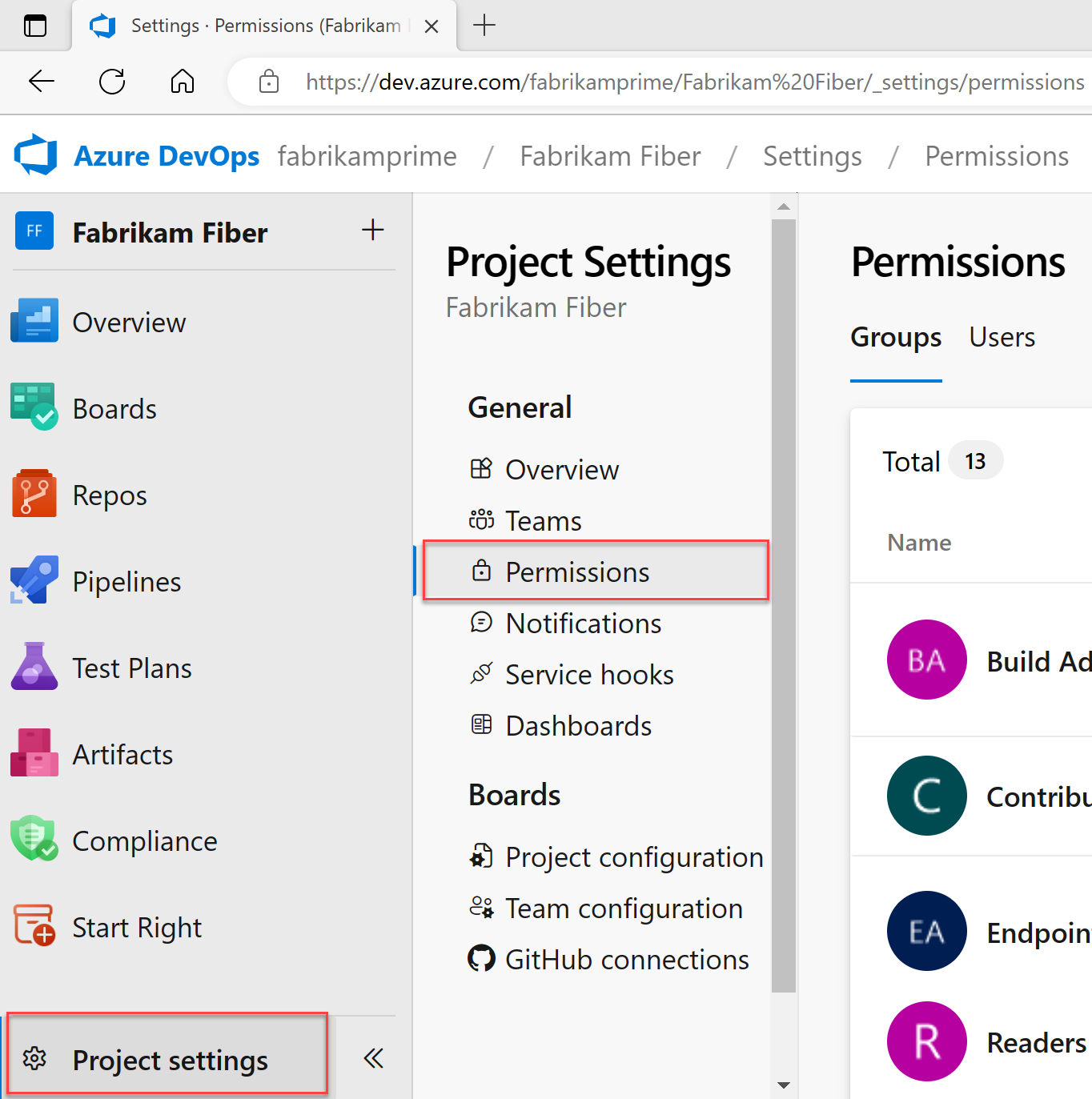
Wybierz pozycję Grupa Administratorzy projektu, Członkowie, a następnie Dodaj.
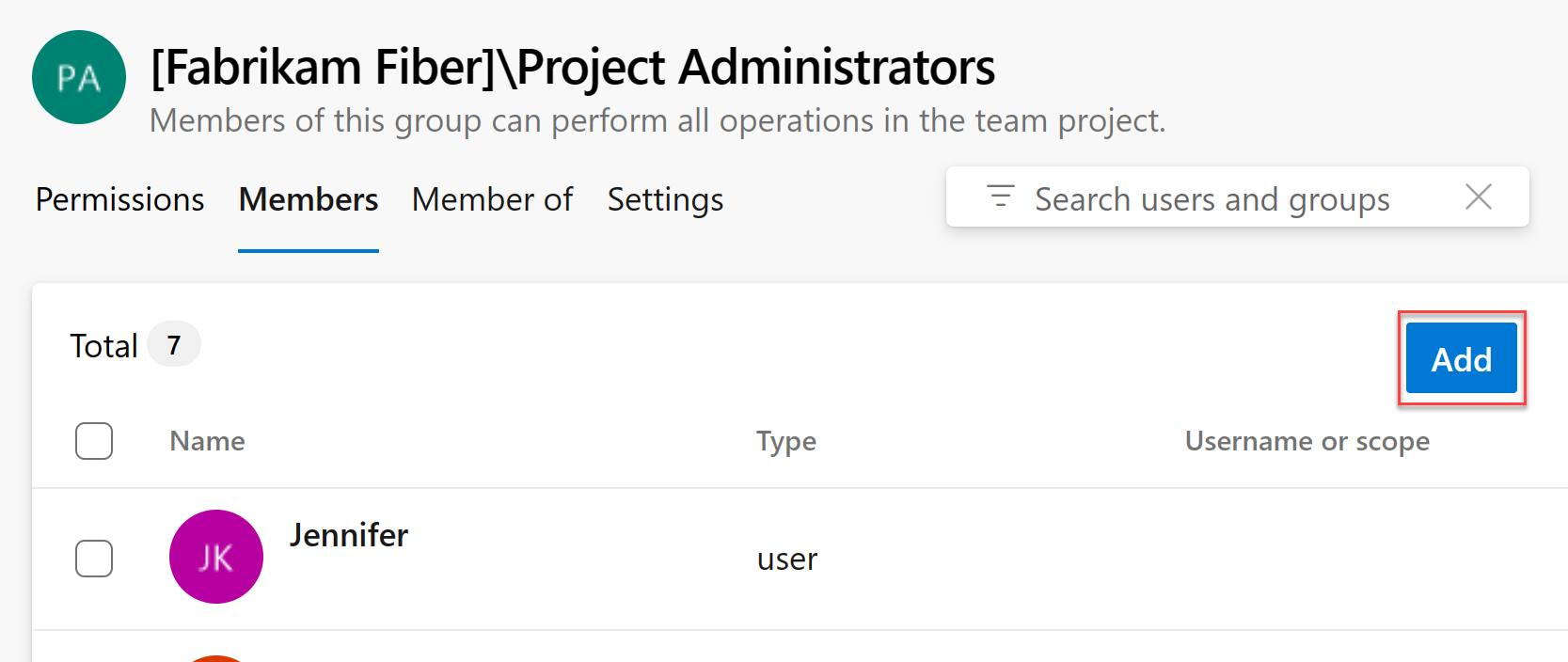
Wprowadź nazwę konta użytkownika lub niestandardowej grupy zabezpieczeń w polu tekstowym i wybierz pasujący wynik. Możesz wprowadzić wiele tożsamości w polu Dodaj użytkowników i/lub grupy , a system automatycznie wyszukuje dopasowania. Wybierz odpowiednie dopasowania.
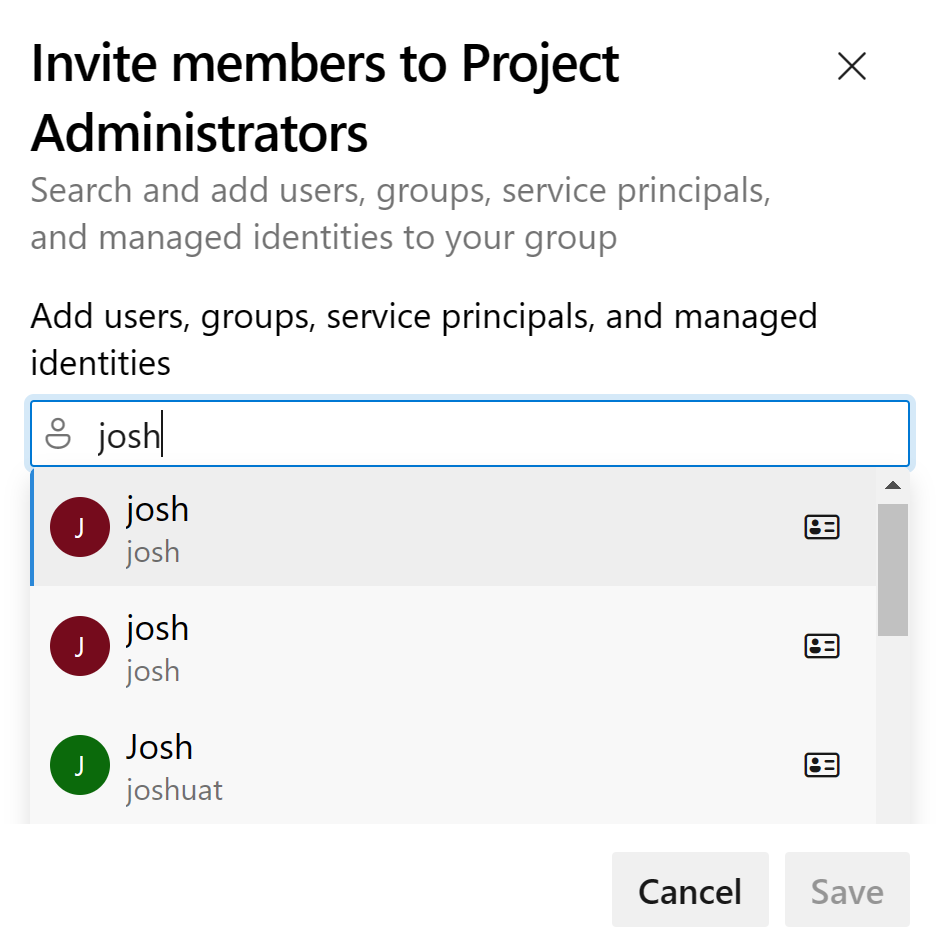
Wybierz pozycję Zapisz.
Otwórz portal internetowy i wybierz kolekcję, w której chcesz dodać użytkowników lub grupy.
Wybierz pozycję Zabezpieczenia ustawień>kolekcji.
Wybierz pozycję Członkowie>administratorzy>projektu Dodaj.
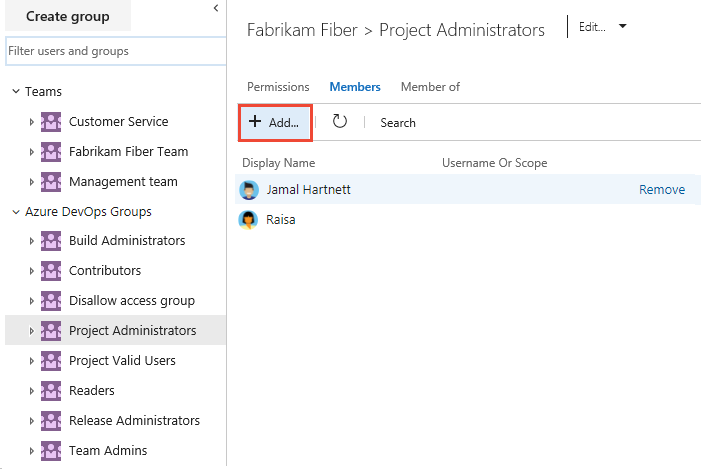
Wprowadź nazwę konta użytkownika w polu tekstowym. W polu tekstowym można wprowadzić kilka tożsamości rozdzielonych przecinkami. System automatycznie wyszukuje dopasowania. Wybierz co najmniej jedno dopasowanie.
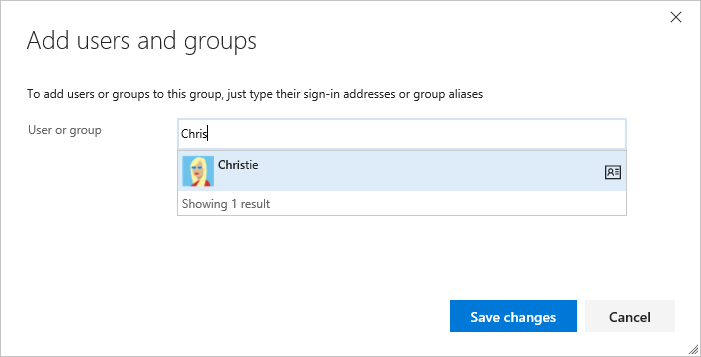
Wybierz pozycję Zapisz zmiany i ikonę odświeżania
 , aby wyświetlić dodatki.
, aby wyświetlić dodatki.
Zmienianie uprawnień dla grupy
Możesz zmienić uprawnienia dla dowolnej organizacji lub grupy na poziomie kolekcji, z wyjątkiem grupy Administratorzy kolekcji projektów. Dodawanie grup zabezpieczeń do kolekcji jest podobne do dodawania ich do projektu. Aby uzyskać więcej informacji, zobacz Dodawanie lub usuwanie użytkowników lub grup, zarządzanie grupamizabezpieczeń i Uprawnienia Informacje, Stany uprawnień.
Uwaga
Aby włączyć stronę Ustawień uprawnień organizacji w wersji 2 (wersja zapoznawcza), zobacz Włączanie funkcji w wersji zapoznawczej.
Przejdź do strony Uprawnienia zgodnie z opisem w poprzedniej sekcji Dodaj użytkownika lub grupę do grupy Administratorzy projektu.
Uwaga
Zgodnie z projektem nie można zmienić ustawień uprawnień dla grupy Administratorzy kolekcji projektów.
Wybierz grupę, której uprawnienia chcesz zmienić.
W poniższym przykładzie wybieramy grupę Stakeholders Limited i zmieniamy kilka uprawnień.

Zmiany zostaną automatycznie zapisane.
Przejdź do strony Zabezpieczenia zgodnie z opisem w poprzedniej sekcji Dodaj użytkownika lub grupę do grupy Administratorzy kolekcji projektów.
Wybierz grupę, której uprawnienia chcesz zmienić.
W poniższym przykładzie wybieramy grupę Stakeholders Limited i zmieniamy kilka uprawnień.
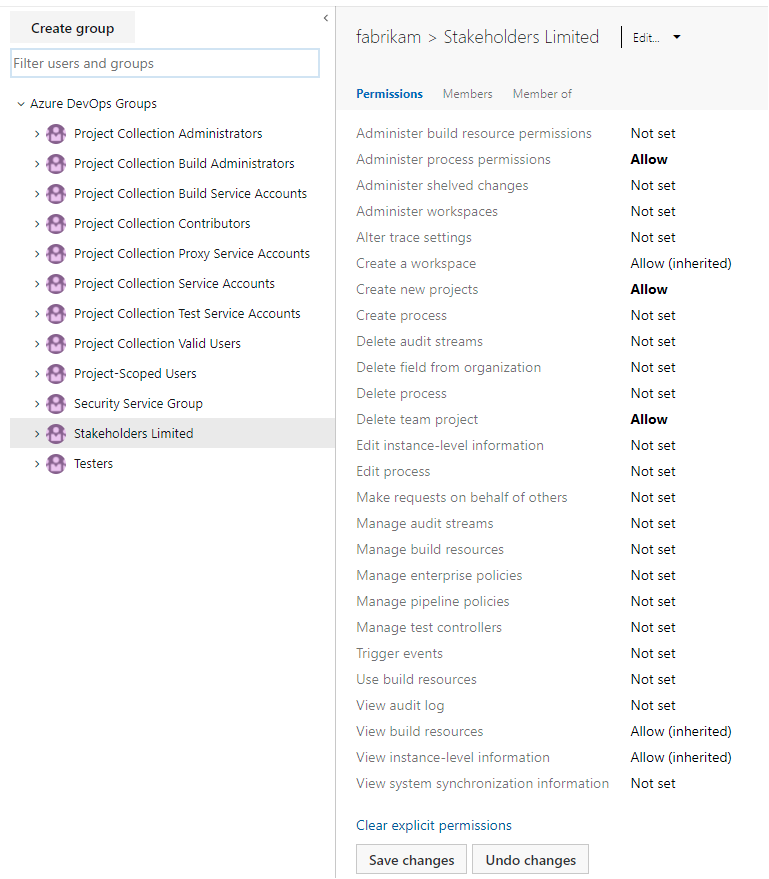
Wybierz Zapisz zmiany.
Zmienianie uprawnień użytkownika
Możesz zmienić uprawnienia na poziomie kolekcji dla określonego użytkownika. Aby uzyskać więcej informacji, zobacz Informacje o uprawnieniach, Stany uprawnień.
Uwaga
Aby włączyć stronę Ustawień uprawnień organizacji w wersji 2 (wersja zapoznawcza), zobacz Włączanie funkcji w wersji zapoznawczej.
Przejdź do strony Uprawnienia zgodnie z opisem w poprzedniej sekcji Dodaj użytkownika lub grupę do grupy Administratorzy projektu.
Wybierz pozycję Użytkownicy, a następnie wybierz użytkownika, którego uprawnienia chcesz zmienić.
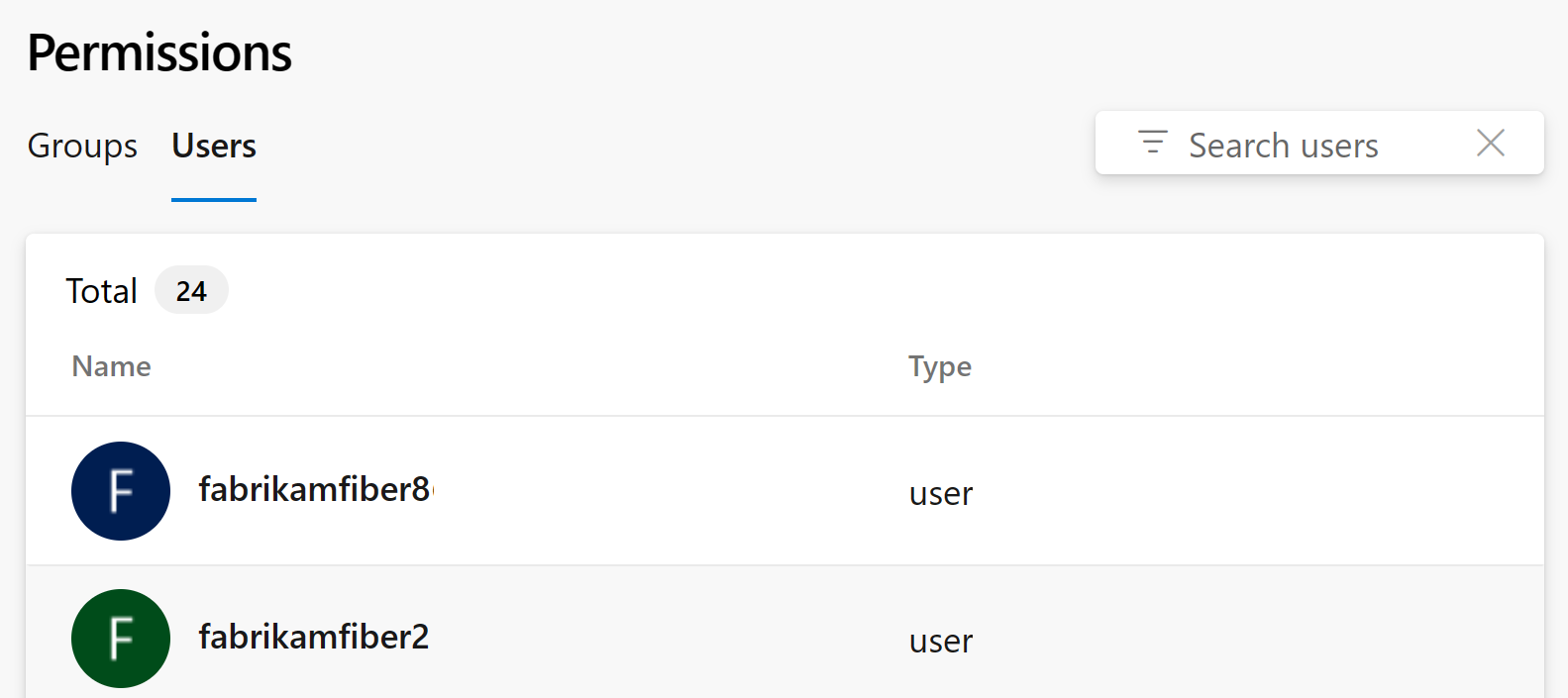
Zmień przypisanie dla co najmniej jednego uprawnienia.
W poniższym przykładzie zmienimy informacje o poziomie projektu dla Kościoła Christie.
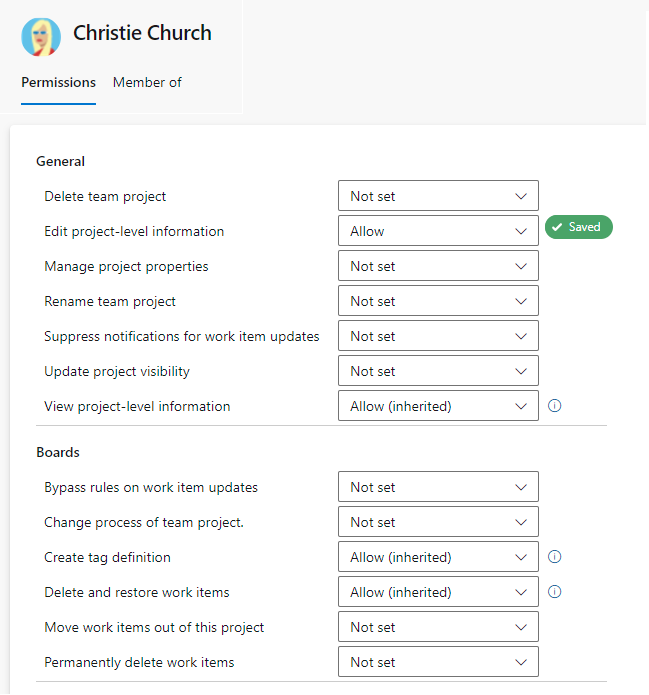
Odrzuć okno dialogowe i automatycznie zapisz zmiany.
Otwórz stronę Zabezpieczenia zgodnie z opisem w poprzedniej sekcji Dodaj użytkownika lub grupę do grupy Administratorzy projektu.
W polu tekstowym Filtruj użytkowników i grupy wprowadź nazwę użytkownika, którego uprawnienia chcesz zmienić.
Zmień przypisanie dla co najmniej jednego uprawnienia.
W poniższym przykładzie zmienimy informacje o poziomie projektu dla Kościoła Christie.
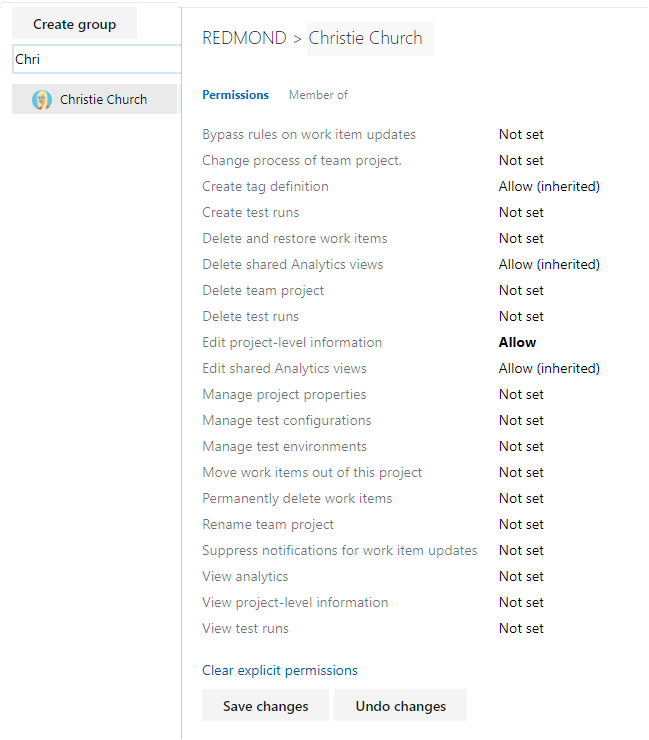
Wybierz Zapisz zmiany.
Lokalne wdrożenia
W przypadku wdrożeń lokalnych zobacz następujące artykuły:
Jeśli wdrożenie lokalne jest zintegrowane z raportami programu SQL Server, zarządzaj członkostwem dla tych produktów niezależnie od ich witryn internetowych. Aby uzyskać więcej informacji, zobacz Udzielanie uprawnień do wyświetlania lub tworzenia raportów programu SQL Server.
Często zadawane pytania
.: Kiedy muszę dodać kogoś do roli Administrator kolekcji projektów?
Ach: Różni się. W większości organizacji administratorzy kolekcji projektów zarządzają kolekcjami utworzonymi przez grupę Administratorzy team Foundation. Nie tworzą one samych kolekcji, ale obsługują zadania, takie jak tworzenie projektów zespołowych, dodawanie użytkowników do grup i modyfikowanie ustawień kolekcji.
.: Jakie są optymalne uprawnienia do administrowania kolekcją projektów we wszystkich jej składnikach i zależnościach?
Elementy: Administratorzy kolekcji projektów muszą mieć następujące uprawnienia:
- Team Foundation Server: członkowie grupy Administratorzy kolekcji projektów lub mają wymagane uprawnienia na poziomie kolekcji ustawione na Zezwalaj.
- Produkty programu SharePoint: członkowie grupy Administratorzy zbioru witryn, jeśli zbiór zawiera zasób zbioru witryn.
- Reporting Services: członkowie grupy Menedżer zawartości Team Foundation, jeśli kolekcja zawiera zasoby raportowania.
.: Jestem administratorem, ale nie mam uprawnień do dodawania administratora kolekcji projektów. Czego potrzebuję?
1: Potrzebne są następujące uprawnienia:
- Administrator kolekcji projektów lub Wyświetl informacje na poziomie serwera i Edytuj informacje na poziomie serwera ustawioną na wartość Zezwalaj.
- W przypadku produktów programu SharePoint członkostwo w grupach Administratorzy zbioru witryn lub Administratorzy farmy .
- W przypadku usług Reporting Services członkostwo w grupach Menedżerowie zawartości lub Menedżerowie zawartości Team Foundation.
Ważne
Aby tworzyć kolekcje projektów i wykonywać inne zadania administracyjne, użytkownicy muszą mieć uprawnienia administracyjne. Ponadto konto usługi agenta zadania w tle programu Team Foundation musi mieć określone uprawnienia. Aby uzyskać więcej informacji, zobacz Konta usług i zależności w programie Team Foundation Server i Agent zadania w tle programu Team Foundation Server.
Następne kroki
Powiązane artykuły
Opinia
Dostępne już wkrótce: W 2024 r. będziemy stopniowo wycofywać zgłoszenia z serwisu GitHub jako mechanizm przesyłania opinii na temat zawartości i zastępować go nowym systemem opinii. Aby uzyskać więcej informacji, sprawdź: https://aka.ms/ContentUserFeedback.
Prześlij i wyświetl opinię dla